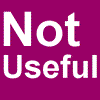 [Top]-[Main]-[Software List]-[Hyper Luncher]
[Top]-[Main]-[Software List]-[Hyper Luncher]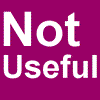 [Top]-[Main]-[Software List]-[Hyper Luncher]
[Top]-[Main]-[Software List]-[Hyper Luncher]
*HyperHydeは、株式会社アイ・オー・データ機器の商標です。
|
これはポータブルデジタルオーディオプレイヤー「HyperHyde」へMP3ファイルを転送するソフトウェアです。 「え、そんなのエクスプローラでコピーすればいいんじゃないの?」 「なんだ、それならべつに必要ないじゃん!」(ぷんぷん) |
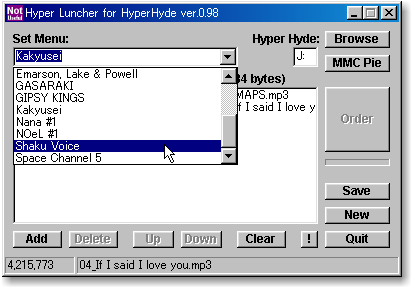
あなたはMP3ファイルをHyperHydeへコピーするのに選曲でいつも悩みませんか?
「まず最初はこの曲でぇ、それからコレとコレは続くよな・・・、んでこの曲を・・・あ、コピー先(HyperHyde側)がいっぱいでダメじゃん!」
・・・なんてことありますよね?ありますよね?
HyperHydeはコピーした順番に再生されます。ですから曲順を考えながら順番にコピーするのですが16MBのMMCだと4曲入りそうで入らない・・・ということが多いはず。
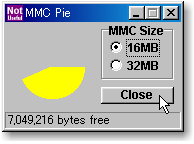
「そんな時は短めな曲のファイルを探して4曲目に加えればいいじゃん!」
・・・はい、そうなんですけどぉ・・・。
でも曲順にこだわる人なら、その短めな曲を4曲目にするなら3曲目は別なものに変えたいとか思いませんか?思いませんか?
それで3曲目を削除してまた別のファイルを探してコピーして・・・ということをやっているとだんだん面倒になってきますよね?
ですから一度HyperHydeに納得いくように曲がセットできると、何日も曲を入れ替えなかったり・・・。
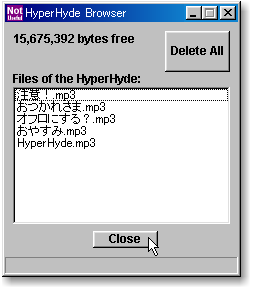
HyperHydeをしばらく使っていると、メモリーにぴったり入って曲順もグー(死語)な組み合わせ(セット)がいくつも出来てきます。
「じゃぁ明日は以前作ったあの“セット”で聞きたいな」
そう思ったら前の晩にHyperHydeへ“仕込み”です。
「えっと確か1曲目がこれでぇ、2曲目がこっちだったかな・・・よし、片面終わり。あともう片面は“しっとり系”で固めたあのセットでぇ・・・」
毎回そんなことやっているとやっぱり面倒ですよね?面倒ですよね?特にMMCが16MBの2枚タイプのユーザーは“片面”ごとにやるのでなおさらのはず。
そのうち、曲順と組み合わせを忘れそうになるので、テキストファイルに「メモ」しておいたりして・・・・。
|
ここまで読んだあなたが
「全然そんなことないよ。曲順なんか何でもいいし・・・」とか という人ならごめんなさい。このソフトはあなたには必要ありません。ダウンロードしたファイルは削除してください。もし既にインストールしてしまったなら、アンインストールしてください。(アンインストールの手順はreadme.txtに書いてあります) もしあなたが 「ああ、そうそうそうなんだよねぇ・・・」 という気持ちが少しでもあったなら試しにインストールしてみましょう。もし気に入らなければ、きれいにアンインストールできるので安心してください。 |
|
|
OS: Windows95/98、WindowsNT、Windows2000も問題あるとは思えません。
CPU: 上記OSが動いていれば問題なし。
ハードディスクの空き容量:3MBくらいで十分。
HyperHydeを持っていないと意味がない。
注意)AntiVirusなどのウイルスチェッカーが起動中の場合は、インストール途中で動かなくなることがありますので、一時停止したほうが良いようです。もちろんインストール後は起動して問題ありません。
あとは画面の指示に従ってください。
| zipファイルの展開の方法は「圧縮展開ソフト」によるのでここでは説明しません。よくわからない方はだれかに聞くか、ファイルの圧縮展開について書かれているサイトを見るなどしてください。 なお、インストール後は、2.で作成したフォルダーは削除してかまいません。 |
||
| HyperLuncher100.zip | (896KB) | |
| [Download] | ||
このソフトウェアの使い方は、インストールしたホルダーのreadme.txtをお読みください。
英語に強い人はきっと「あれ?、このLuncherって綴り間違えてんじゃん! ダセ〜」などと思ったことでしょう。いえいえわかっていますよ、Luncherって“弁当屋”ですものね(笑)。
なぜ、Launcher(発射台)でなくLuncher(弁当屋)なのか?
画面を見てもらえばわかるように、セット名の項目は“Set Menu(セットメニュー)”ですし、 リストの項目でもMP3ファイルのことを“Foods(食べ物)”と呼んでいます。MMCの円グラフも“Pie(パイ)”ですしね。
まぁ、弁当屋(Luncher)でオトクなセットメニュー(Set Menu)を選んで、 注文(Order)するというイメージで考えてください。 つまり、単なるシャレです、ハイ(笑)。